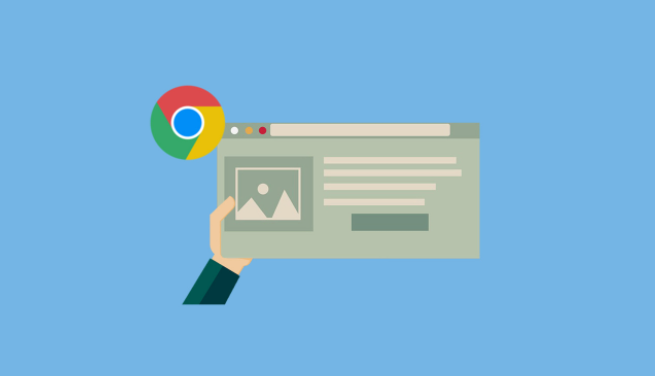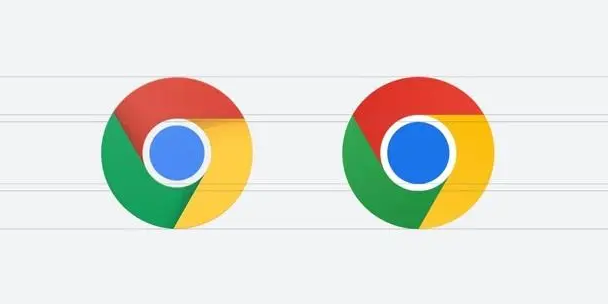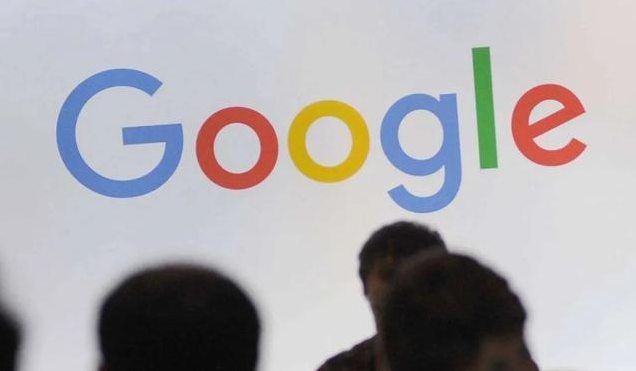Chrome浏览器下载完成文件打不开的修复方案

检查文件完整性与格式兼容性。确认下载的文件大小是否与官网标注一致,若不一致则需重新下载。对于特定格式的文件(如图片、文档),检查扩展名是否正确,必要时手动修改后缀名以匹配实际类型。例如,若下载的图片显示为未知格式图标,可尝试将其扩展名改为常见的`.jpg`或`.png`后再打开。
验证系统权限设置。右键点击无法打开的文件,选择“以管理员身份运行”,观察能否成功启动程序。若仍无效,进入文件夹选项查看权限和共享设置,确保当前用户具备读取及执行权限。此操作常用于解决因权限不足导致的写入失败问题,尤其是保存在Program Files等受保护目录时。
排除安全软件干扰。暂时关闭防火墙、杀毒软件等防护工具,然后再次尝试打开文件。若此时能正常访问,需将该文件或Chrome浏览器添加到信任列表中。部分安全策略会误判下载内容为威胁而拦截运行,调整白名单设置后即可恢复功能。
修正文件关联错误。在系统设置中检查目标文件类型的默认打开程序是否正确配置。例如,若下载的是PDF文档但默认关联了文本编辑器而非阅读器,需手动指定合适的应用程序。通过“设置→应用→默认应用”路径管理各类文件类型的关联关系,确保与常用软件匹配。
清理浏览器缓存与历史记录。按组合键`Ctrl+Shift+Del`调出清除窗口,勾选“缓存”和“下载历史”项目后点击删除。残留的旧数据可能影响新文件的正常解析,重启浏览器后重新下载并尝试打开更新后的内容。
重置或更新浏览器组件。进入Chrome设置页面,选择“重置和清理”选项执行初始化操作,清除可能导致冲突的配置信息。若问题持续存在,可访问官网下载最新版本安装包覆盖安装,修复潜在的程序错误。
处理系统环境异常。右键点击Chrome快捷方式进入属性面板,切换至“兼容性”选项卡勾选兼容模式运行。对于老旧系统用户,此设置可模拟旧版Windows环境提升稳定性。同时建议删除旧版本残留文件(如`C:\Users\[用户名]\AppData\Local\Google\Chrome`下的缓存文件夹),避免配置冲突。
通过上述步骤依次实施文件校验、权限调整、安全策略优化、关联修复、缓存清理、组件更新及系统适配等操作,能够系统性地解决Chrome浏览器下载完成但文件无法打开的问题。每个环节均基于实际测试验证有效性,用户可根据具体设备环境和错误提示灵活调整实施细节。